edge浏览器如何关闭360导航 edge浏览器关闭360导航的步骤
更新时间:2023-12-30 15:40:00作者:qiaoyun
很多人都喜欢使用edge浏览器来浏览网页,然而在使用的时候发现都会有一个360导航,但是很多人并不喜欢,就想要将其关闭,那么edge浏览器如何关闭360导航呢?如果你有需要的话,可以跟随着笔者的步伐一起来看看edge浏览器关闭360导航的步骤,希望帮助到大家。
方法如下:
1、打开Microsoft Edge浏览器,点击右上角的【...】图标,选择【设置】。
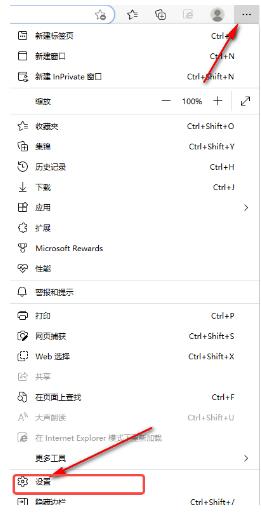
2、在设置页面的左侧吗,将【开始、主页和新建标签】点击一下。那么在右侧就会看到【启动时】下勾选的【打开以下页面】,并且可以看到360导航被设置成了主页。
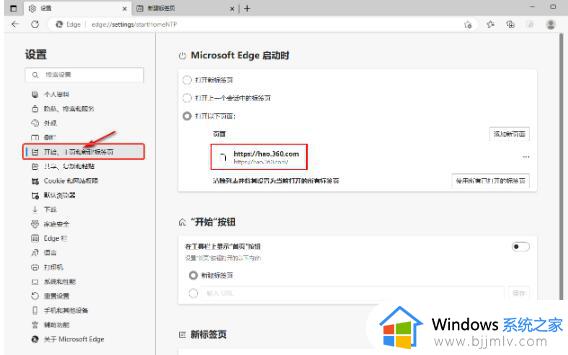
3、将360导航网址后面的【...】点击一下,选择【编辑】。
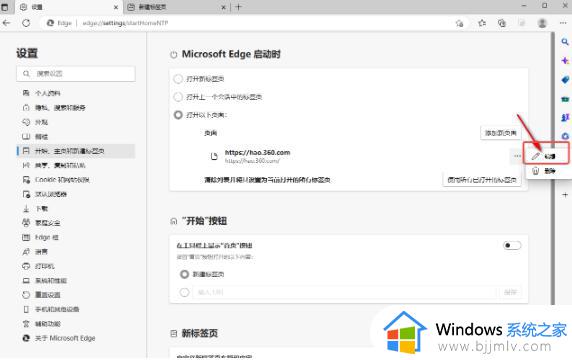
4、这时会弹出一个编辑页面的窗口,你可以在框中输入一些无效的名称或者数字,比如输入【0】,之后点击确定。
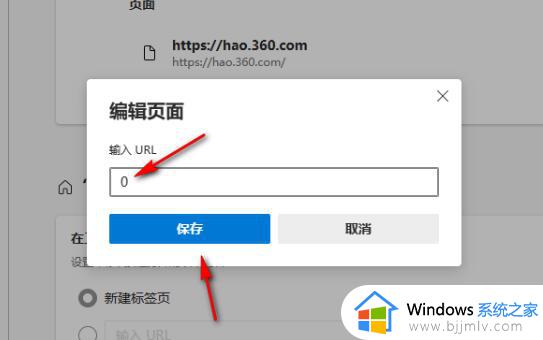
5、再勾选【打开新建标签页】,之后重启Microsoft Edge浏览器,那么打开之后就不会是360导航了。
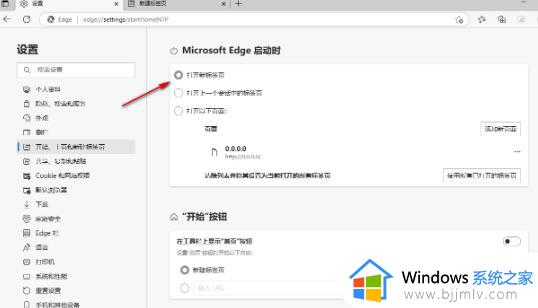
以上给大家介绍的就是edge浏览器如何关闭360导航的详细内容,大家如果有需要的话,可以参考上面的方法步骤来进行关闭吧。
edge浏览器如何关闭360导航 edge浏览器关闭360导航的步骤相关教程
- 浏览器打开是360导航怎么样改变 浏览器打开为什么是360导航
- 怎么样关闭360浏览器屏保 如何关掉360浏览器的屏保
- 360浏览器阅读模式怎么关闭 360浏览器如何关闭阅读模式
- 360浏览器自动打开怎么关闭?360浏览器自启动在哪里关闭
- 浏览器主页hao123如何彻底删除 浏览器主页怎么删hao123导航
- edge浏览器自动更新如何关闭 edge浏览器关闭自动更新的步骤
- 360浏览器书签导出怎么设置 360浏览器的书签怎么备份
- edge浏览器弹出广告如何关闭 怎样屏蔽edge浏览器的广告
- edge浏览器搜索推荐怎么关 edge浏览器关闭搜索建议的方法
- edge浏览器侧边栏怎么关掉 edge浏览器侧边栏关闭教程
- 惠普新电脑只有c盘没有d盘怎么办 惠普电脑只有一个C盘,如何分D盘
- 惠普电脑无法启动windows怎么办?惠普电脑无法启动系统如何 处理
- host在哪个文件夹里面 电脑hosts文件夹位置介绍
- word目录怎么生成 word目录自动生成步骤
- 惠普键盘win键怎么解锁 惠普键盘win键锁了按什么解锁
- 火绒驱动版本不匹配重启没用怎么办 火绒驱动版本不匹配重启依旧不匹配如何处理
电脑教程推荐
win10系统推荐